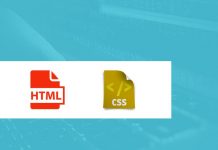Dzień dobry! Niby prosta rzecz, a jednak często ktoś mnie o to pyta. Nie mówię tu tylko o zapytaniach prywatnych. Kilka razy zauważyłem ten problem w komentarzach. Stwierdziłem, że warto dodawać wpisy nawet o tych (wydawałoby się) najprostszych rzeczach. Nie każdy jest w tej dziedzinie ekspertem, a wiedza niektórych pozostawia wiele do życzenia. No ale czy to jest jakiś problem? Każdy jest jaki jest, a przede wszystkim jest dobry w tym, w czym jest.
Pobierz aktualizację Chrome, gdy tylko będzie dostępna
Zwykle aktualizacje odbywają się w tle po zamknięciu i ponownym uruchomieniu przeglądarki komputera. Jeśli jednak nie zamknąłeś przeglądarki od jakiegoś czasu, możesz zobaczyć oczekującą aktualizację.
Co masz zrobić wtedy? Wystarczy, że zastosujesz się do poniższych kroków. Nie ma się czego bać. To nic trudnego 🙂
- Na komputerze otwórz Chrome.
- W prawym górnym rogu spójrz na napis „Więcej” (skrywają go trzy kropeczki).
- Jeśli aktualizacja jest dostępna, to ikona będzie miała następujący kolor:
- Zielony: aktualizacja jest dostępna od 2 dni
- Pomarańczowy: aktualizacja jest dostępna od 4 dni
- Czerwony: aktualizacja jest dostępna od 7 dni
Aby zaktualizować Google Chrome:
- Na komputerze otwórz „Chrome”.
- W prawym górnym rogu spójrz na wspomnianą już ikonkę „Więcej”.
- Kliknij „Zaktualizuj Google Chrome”. Jeśli nie widzisz tego przycisku, musisz mieć zainstalowaną najnowszą aktualizację.
- Kliknij uruchom ponownie.
Przeglądarka zapisuje otwarte karty i okna. Otwiera je automatycznie po ponownym uruchomieniu. Jeśli nie chcesz od razu uruchamiać komputera ponownie, kliknij „Nie teraz”. Przy następnym uruchomieniu przeglądarki zostanie zastosowana aktualizacja.